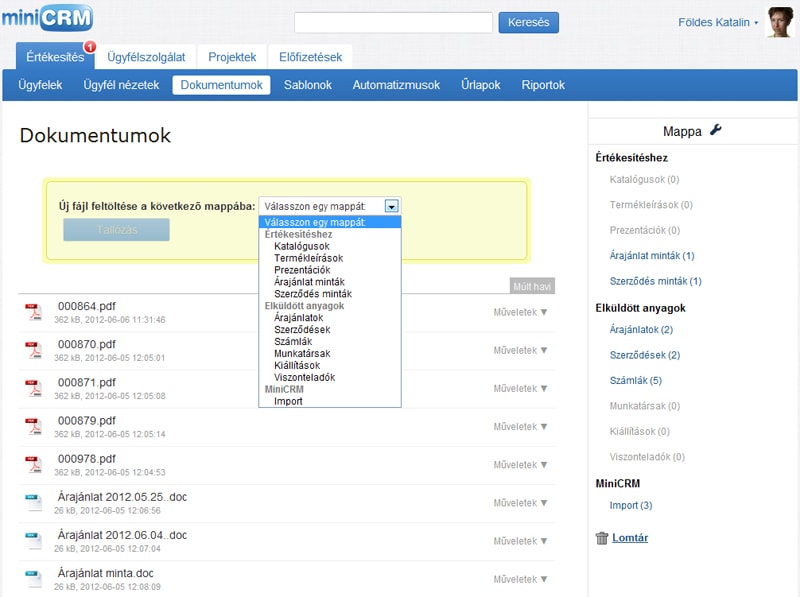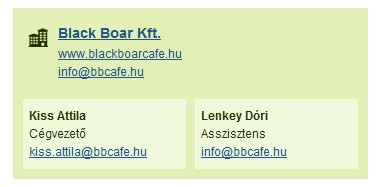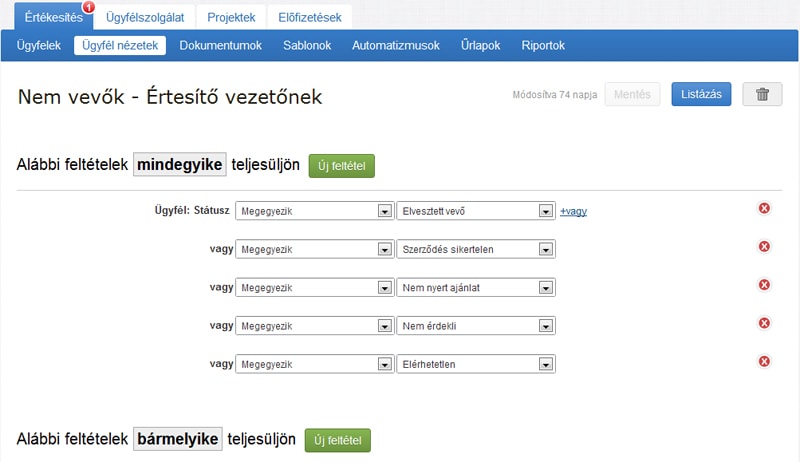Dokumentum-, sablon-, és emailkezelés
Közzétéve: 2012. 05. 14.
/
A MiniCRM-ben lehetőségünk van az egyes modulokhoz kapcsolódó dokumentumainkat tárolni, valamint előre legyártott sablon emaileket és teendőket kiküldeni ügyfeleinknek, illetve magunknak és munkatársainknak.
1. Dokumentumkezelés
Dokumentumot lehetőségünk van minden egyes modulba feltölteni, annak megfelelően, hogy az adott dokumentum mely tevékenységünkhöz kapcsolódik. Minden egyes dokumentumnál meg tudjuk határozni, hogy mely mappába szeretnénk feltölteni azt.
- A mappa kiválasztása után a “Tallózás” gombbal megkereshetjük saját gépünkön a feltölteni kívánt dokumentumot.
- A dokumentum feltöltése után lehetőségünk van a lenyíló “Műveletek” listánál a fájlt:
– publikus linkre másolni,
– megjeleníteni,
– letölteni,
– áthelyezni másik mappába,
– másolni másik mappába,
– törölni
2. Sablonkezelés
A dokumentumokhoz hasonlóan a sablon emaileket és a sablon teendőket is külön kezelhetjük az egyes modulok alatt. Előre létrehozott sablon levelekkel és teendőkkel hatékonyabbá tehetjük saját és munkatársaink munkáját is. Ha sablon emaileket és teendőket alkalmazunk, néhány kattintással ki tudunk küldeni levelet egy vagy akár több címzettnek anélkül, hogy újra és újra meg kellene írnunk annak szövegét.
- Új email sablon létrehozásakor adjuk meg az email nevét, azt a kategóriát, amelyhez kapcsolódik a levél, illetve az email tárgyát, mely elküldéskor megjelenik a címzettnél.
- Az új sablon megírásakor illesszünk be változókat. A változók használatával is hatékonyabbá tehetjük az emailküldést, hiszen változók elhelyezésével mindig az adott ügyfél adatlapjához tartozó, változóként beillesztett mező érték vagy adat kerül be a címzettnek szánt email szövegébe.
- Minden esetben fontos, hogy az adatlapon szereplő mezők változóba történő beillesztésekor az ügyfél adatlapján ki legyen töltve a mező értékekkel.
- A változók lehetnek:
– az adatlapon szereplő mezők
– kapcsolattartási adatok
– céges adatok
– feladó adatai
– címzett adatai
– dátumok
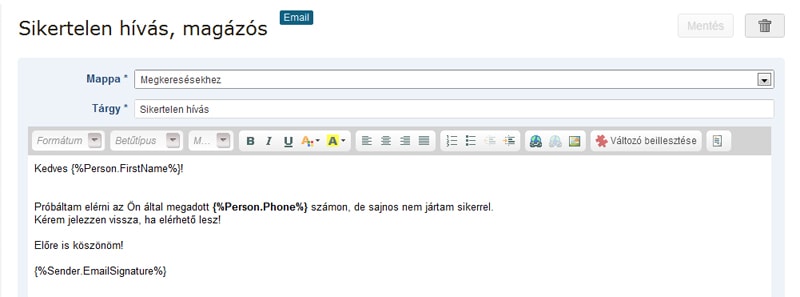 Új sablon email létrehozása változók beillesztésével
Új sablon email létrehozása változók beillesztésével
- Sablon teendőket magunknak és munkatársainknak hozhatunk létre, mely teendőket automatizmusokba állítva hasznosíthatjuk.
- Sablon teendőkbe mindig rövid, tömör feladatokat osszunk ki.
3. Email kezelés
A MiniCRM-ből:
- tudunk emailt küldeni egy adott ügyfélnek
– Az ügyfél adatlapján válasszuk ki azt a személyt, akinek az emailt szeretnénk kiküldeni és kattintsunk rá az email címére
Email küldés adatlapról
– A felugró ablakból válasszuk ki a megfelelő email sablont
– Az elküldött email az ügyfél adatlapján az előzmények közé kerül be, melyre, ha rákattintunk, megjelenik az email tartalma.
![]() Kiküldött email az előzmények között
Kiküldött email az előzmények között
- meghatározott feltételek alapján szűrt adatlapok szerint is küldhetünk emaileket ügyfeleinknek
– Az egyes modulokon belül az adatlapokat nézetek szerint tudjuk szűrni, különböző, általunk megadott szűrési feltételeknek megfelelően.
– Az “Új nézet” gomb segítségével megadhatjuk, milyen feltételeknek kell teljesülnie ahhoz, hogy a kívánt nézetet elérhessük.
– Adott nézetben kilistázott ügyfeleinknek az “Email” gomb segítségével, a sablon emailek közül küldhetjük ki a leveleket.
– Az így kezdeményezett tömeges kiküldéseket pedig elindításuk után az Automatizmusoknál tekinthetjük meg.
A következő blogbejegyzésünkben rátérünk az automatizmusokra, azok létrehozására és beállításaikra, melyekkel hatékonyabbá tehetjük munkánkat.